如何电脑上保存图片到手机 怎么将手机照片传输到电脑
电脑和手机已经成为人们生活中不可或缺的工具,在日常使用中我们经常会遇到需要将电脑上的图片保存到手机,或者将手机中的照片传输到电脑的情况。这两个问题可能对于一些技术不太熟悉的人来说,会显得有些棘手。只要掌握一些简单的操作技巧,这些问题其实并不难解决。下面我们将介绍一些实用的方法,帮助大家轻松地实现电脑和手机之间的图片传输。
怎么将手机照片传输到电脑
具体步骤:
1.使用我们常用的QQ聊天软件就可以快速的将手机照片保存到电脑,使用这种方法需要电脑和手机都登陆同一个QQ账号。并且在同一个WIFI网络环境下。都登陆以后在电脑端打开QQ界面。点击界面上方的手机形状标志。这时候在更多功能中点击导出手机相册。
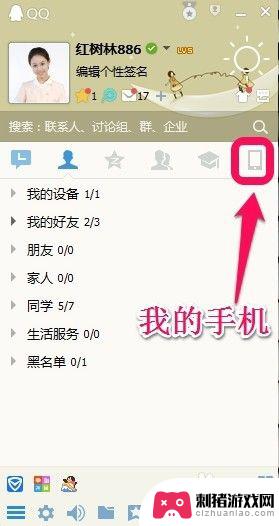
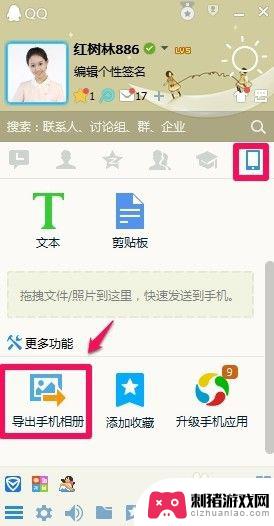
2.当然大家也可以点击QQ界面面板左下角的主菜单按钮,然后弹出的窗口中选择这里的导出手机相册。上面这二种方法都可以打开导出手机相册窗口。
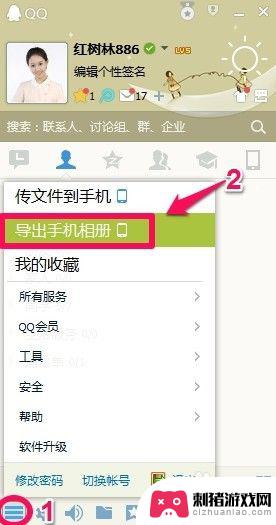
3.打开导出手机相册界面后,会自动将手机和电脑进行连接,连接结束后。这里面大家可以看到手机上的照片。手机上的所有图片这里都会显示,大家拍摄的照片通常都在camera里面。
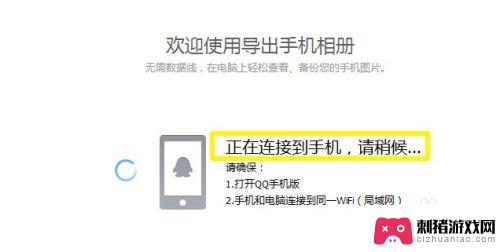
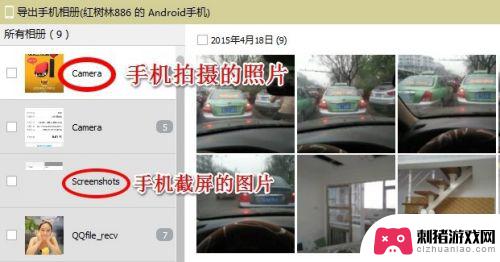
4.大家的照片都是按照时间来排放的,可以一张一张的选择你要导出到电脑上的照片。当然也可以点击一个时间同时选择某一天的图片或者几天的图片。当然这里也可以在一张照片上直接单击鼠标右键删除手机上的这个照片。
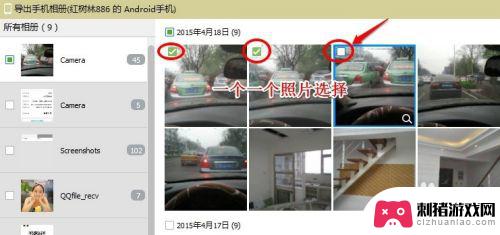
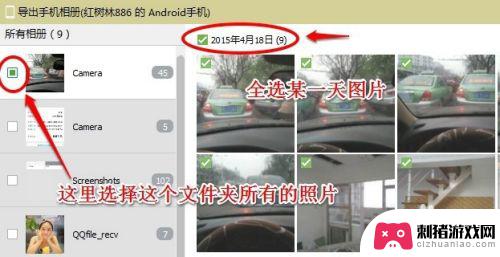
5.选择好要导出到电脑的照片后,在下方设置好导出照片的保存位置,导出。导出成功后可以删除手机上刚才导出的照片,这样可以节省手机的存储空间。也可以打开保存在电脑上的图片进行查看。这样就成功导出照片到电脑。
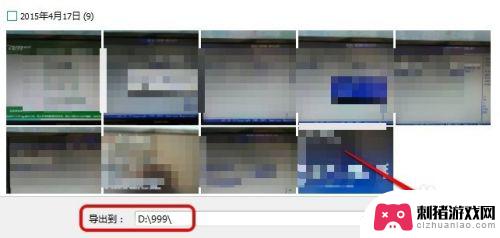
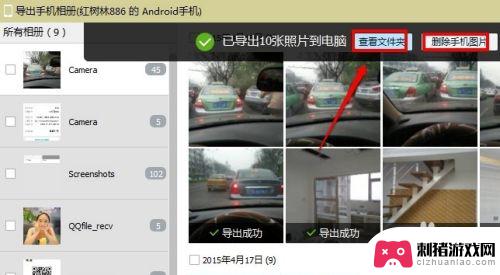
以上是如何将电脑上的图片保存到手机的全部内容,如果你也遇到同样的情况,请参照我的方法来处理,希望对大家有所帮助。
相关教程
-
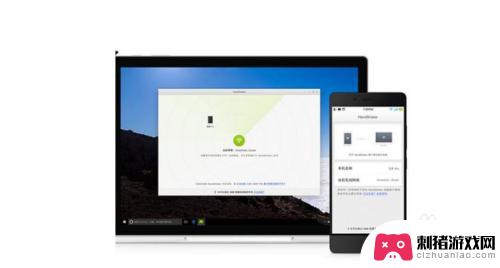 如何发手机相册图片到电脑 怎么通过USB连接将手机照片传输到电脑上
如何发手机相册图片到电脑 怎么通过USB连接将手机照片传输到电脑上随着智能手机的普及,我们常常拍摄大量珍贵的照片,但是手机的存储空间有限,我们需要将这些照片传输到电脑上进行备份和管理,如何通过USB连接将手机照片传输到电脑上呢?这是许多人都面...
2024-02-24 12:31
-
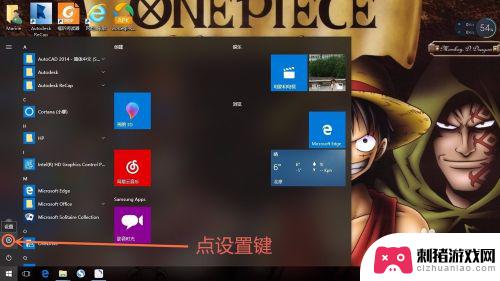 电脑端如何接收手机照片 如何在WIN10系统中使用蓝牙将手机图片传输到电脑
电脑端如何接收手机照片 如何在WIN10系统中使用蓝牙将手机图片传输到电脑在现代社会手机已经成为了我们生活中必不可少的一部分,我们经常使用手机拍摄照片,记录下美好的瞬间。有时候我们可能需要将这些照片传输到电脑端进行进一步编辑或保存。在WIN10系统中...
2024-01-20 10:28
-
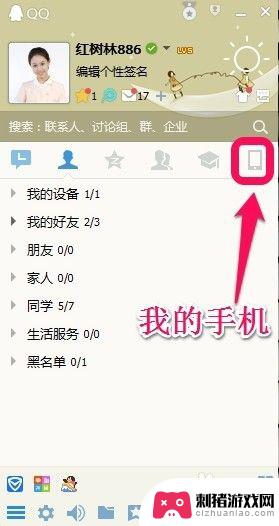 手机照片如何保存电脑文件 怎么把手机中的照片保存到电脑
手机照片如何保存电脑文件 怎么把手机中的照片保存到电脑在日常生活中,我们经常会用手机拍摄许多珍贵的照片,但是手机存储空间有限,如何将这些照片保存到电脑中成为了一个困扰许多人的问题,要将手机中的照片保存到电脑并不难,只需要通过一些简...
2024-03-09 09:31
-
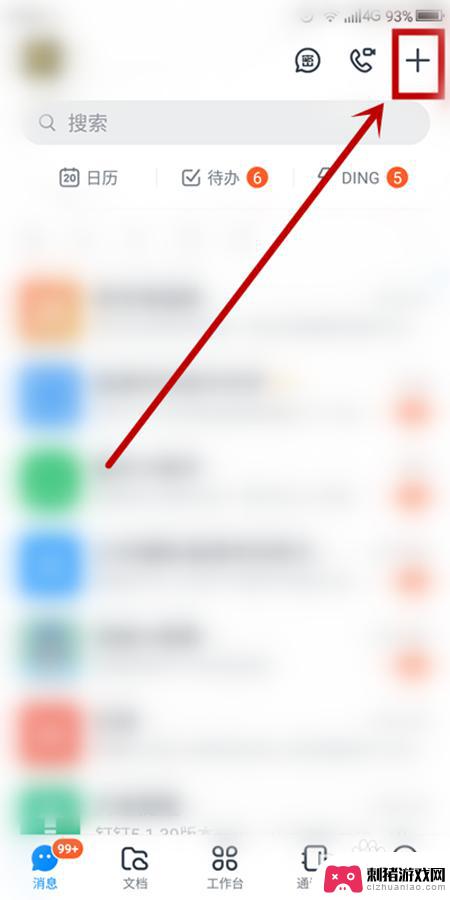 钉钉如何导出手机图片 手机照片怎么通过钉钉传到电脑
钉钉如何导出手机图片 手机照片怎么通过钉钉传到电脑钉钉作为一款主要用于企业办公的应用软件,提供了许多便捷的功能,其中导出手机图片和将手机照片传输到电脑是很多用户常遇到的需求。无论是工作中需要将手机拍摄的照片及时传到电脑进行处理...
2024-02-05 08:25
-
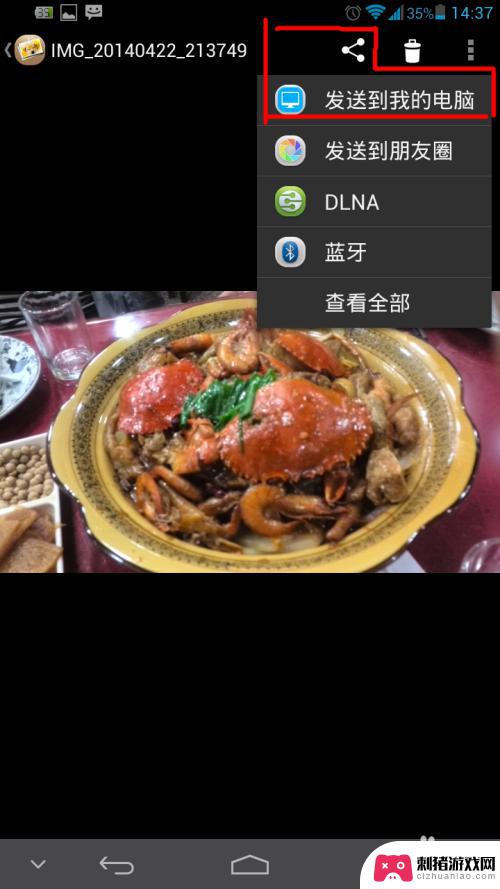 手机图片传电脑上照片画质不好 电脑显示手机照片模糊的解决方法
手机图片传电脑上照片画质不好 电脑显示手机照片模糊的解决方法随着手机拍照功能的不断提升,很多人喜欢用手机拍摄美丽的瞬间,将手机拍摄的照片传输到电脑上后却发现画质不尽如人意,甚至出现模糊的情况。这种情况让人感到困扰,但其实有一些简单的解决...
2024-03-02 13:22
-
 如何把微信图片保存到电脑上 微信怎么导出手机里的图片到电脑
如何把微信图片保存到电脑上 微信怎么导出手机里的图片到电脑在现如今的社交网络时代,微信已经成为了人们生活中不可或缺的一部分,我们经常会遇到这样的问题:我们在微信中收到了一些重要的图片或者想要保存下来的照片,但是又不知道如何将它们导出到...
2024-02-07 15:40
-
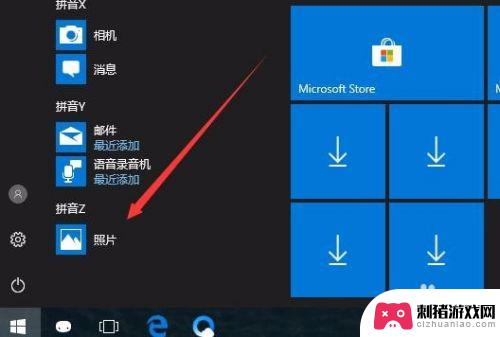 手机拍照如何传输到电脑 Win10如何使用数据线传送手机照片到电脑
手机拍照如何传输到电脑 Win10如何使用数据线传送手机照片到电脑随着科技的发展,手机已经成为我们日常生活中必不可少的一部分,而手机拍摄的照片也越来越多,如何将这些照片传输到电脑上成为了一个常见的问题。对于使用Win10系统的用户来说,使用数...
2024-02-20 13:35
-
 手机碟片怎么放入电脑 如何将手机相片传输到电脑
手机碟片怎么放入电脑 如何将手机相片传输到电脑在现代社会中手机已经成为人们生活中不可或缺的一部分,随着手机存储空间的不断扩大,我们的手机中可能会积累大量的照片、视频等文件。为了释放手机的存储空间,我们常常需要将这些文件传输...
2024-03-10 11:34
-
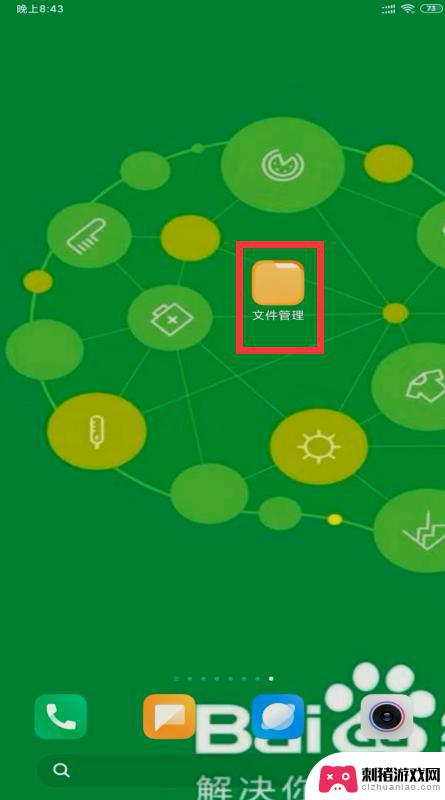 手机文档怎么保存jpg 如何将手机图片转换为jpg格式
手机文档怎么保存jpg 如何将手机图片转换为jpg格式随着智能手机的普及,人们经常使用手机拍摄照片,记录生活中的美好瞬间,有时我们需要将手机拍摄的照片保存为jpg格式,以便在电脑或其他设备上进行编辑、打印或分享。如何保存手机照片为...
2024-02-15 15:36
-
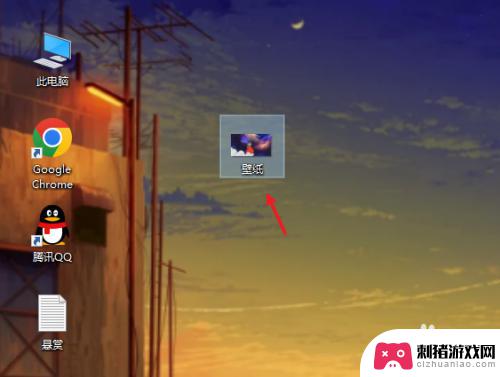 如何把照片设置成电脑壁纸 电脑如何将照片设置为桌面壁纸
如何把照片设置成电脑壁纸 电脑如何将照片设置为桌面壁纸在现代社会中,电脑成为人们生活中不可或缺的一部分,而个性化的桌面壁纸则能够为我们的电脑增添一份独特的魅力,当我们拥有一张喜欢的照片时,不妨将其设置为电脑的壁纸,这样每次打开电脑...
2023-12-21 08:25
热门教程
MORE+








